Реклама
Некус телефони увек су били омиљени избор међу Андроид ентузијастима због лакоће на којој могу бити укоријењена и модрирана Шта је укорењевање? Шта су прилагођени РОМ-ови? Научите Андроид ЛингоЈесте ли икад имали питање о вашем Андроид уређају, али одговор је садржавао гомилу речи које нисте разумели? Дозволите нам да разбијемо збуњујући Андроид линго за вас. Опширније .
То се још увек односи на Некус 6П и Некус 5Кс, посебно захваљујући новом системском роот процесу реномираног програмера Цхаинфире. Коријен без система је чистији и мање инвазиван, олакшава уклањање или инсталирање ажурирања ОС-а, па чак и пријаву да се не поквари сервис који се ослања на безбедност Како преварити апликације у размишљању да се ваш Андроид не укоријениВи сте особа која укрштава ваш Андроид уређај и одбија да вам дозволи другима да вам говоре шта можете, а шта не можете учинити, зато покрените апликације које желите без ограничења. Опширније попут Андроид Паи-а.
То је релативно једноставан процес и ради у Виндовсима, Мац-у и Линуку. Али, као и увек, требало би
направи сигурносну копију Ево бесплатног вишеслојног плана за израду сигурносне копије Андроид-а без укоријењених системаЧак и са Андроид уређајем који није укоријењен, можете имати солидан резервни план - и то не мора да вас кошта ни зарад! Опширније пре него што почнете, за сваки случај.Хајде да почнемо.
Шта треба да знате пре него што започнете
Када Андроид 6.0 Марсхмаллов је први пут представљен Андроид 6.0 Марсхмаллов: шта јесте и када ћете га добитиАндроид Марсхмаллов је овде - али зашто бисте требали да се бринете? Опширније , било је мало теже коријенити од претходних верзија и захтијевало је да на телефон пребаците модифицирану слику за покретање. То више није случај, а укорењевање је сада поједностављено у процес у два корака.
Иронично је да то значи да су прелиминарни кораци пре него што се извучете сада најкомпликованији делови. Ови кораци су:
- Преузмите и подесите Фастбоот
- Инсталирајте Виндовс управљачке програме
- Откључајте програм за покретање телефона
Ако сте раније користили Андроид телефон - посебно Некус телефон - можда ћете моћи прескочити ове кораке. Можда већ имате Фастбоот на рачунару и упознати са тим како то функционише.
А можда сте претходно откључали уређај за покретање телефона. Уштедећете себи пуно гњаваже ако и будете имали откључавањем покретача брише ваш телефон, укључујући интерну меморију.
Али под претпоставком да нисте урадили ниједно од овога, ево шта треба да знате.
1. корак: Преузмите Фастбоот
Фастбоот је мали услужни програм Ново за Андроид Дебуг Бридге? Како да процес буде једноставан и лаганАДБ је невероватно користан за слање команди на Андроид уређај са рачунара. За почетнике вани, ево мртвог једноставног начина за коришћење АДБ-а. Опширније која омогућава вашем рачунару да комуницира са вашим телефоном преко УСБ-а када телефон није стартован на Андроид. Део је Андроид СДК-а.
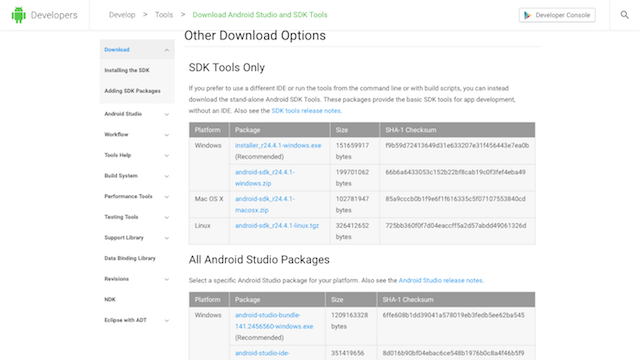
Идите на веб локацију Андроид програмера и преузми СДК Тоолс за Виндовс (изаберите зип верзију), Мац или Линук.
- У оперативном систему Виндовс распакирајте зип датотеку и покрените је СДК Манагер.еке. Када се отвори Андроид СДК Манагер, изаберите Андроид СДК платформе-алати опцију и кликните Инсталирај
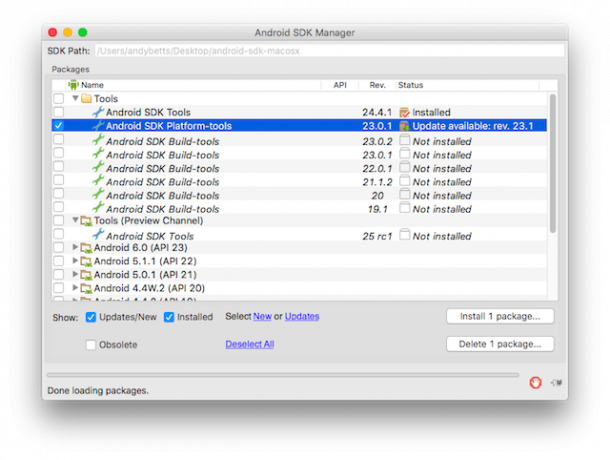
- На Мац-у и Линуку отпакирајте преузимање и пређите на алате директоријум унутар ње. Двапут кликните на андроид датотеку за покретање Андроид СДК менаџера. Сада изаберите Андроид СДК платформе-алати опцију и кликните Инсталирај
Након завршетка преузимања, пронаћи ћете нови платформ-алати у преузетој СДК мапи се појавила мапа. Садржи Фастбоот.
Фастбоот је алат командне линије, што значи да се њиме управља путем командне линије у Виндовс-у или апликације Терминал на Мац-у и Линуку.
Ово може бити застрашујуће ако га нисте раније користили, али стварно требате проверити штампање приликом копирања команди из овог водича. Такође, имајте на уму да су Мац и Линук команди претходне ./ (тачкаста коса црта) и да се то не користи у Виндовс-у.
Корак 2: Набавите Виндовс драјвере
Постоји додатни корак који морате да урадите ако користите Виндовс, а то је да инсталирате управљачке програме за свој телефон. Можете преузмите и инсталирајте ово са веб локације Андроид програмера.
Корак 3: Откључајте програм за покретање система
Да бисте извршили било какве промене у систему вашег телефона, треба да има откључан уређај за покретање система.
Да бисте откључали уређај за покретање система на Некусу, прво га морате омогућити у опцијама за програмере у Андроиду. Они су подразумевано скривени. Да бисте их учинили да одете Подешавања> О телефону и дођите до дна екрана. Сада тапните Број израде седам пута.
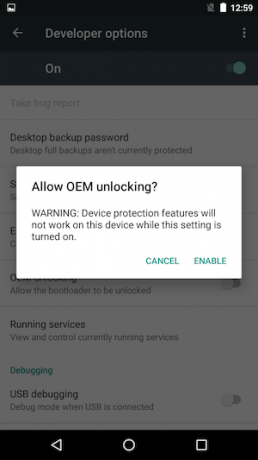
Притисните дугме за повратак и видећете да су се сада појавиле опције за програмере. Додирните ово и омогућите опције означене ОЕМ откључавање и УСБ отклањање грешака.
Сада је време да проверите да ли имате направили сигурносну копију свих података 3 сјајна начина за аутоматско прављење сигурносних копија и синхронизацију података на АндроидуНе губите своје податке! Обавезно држите све резервне копије. Због тога, допустите нам да вам помогнемо. Опширније . Обавезно чувајте резервне копије на рачунару или у облаку, а не на уређају. Ако завршите остатак овог корака, обрисат ћете ваш телефон, укључујући унутрашњу меморију.
Сада можете да искључите телефон.

Затим га повежите са рачунаром УСБ каблом, а затим подигните систем за покретање система (који се такође назива и начин рада Фастбоот) држећи притиснут тастер снага и смањивање јачине тастери истовремено.
Прво морамо проверити да телефон и ПЦ комуницирају међусобно.

На рачунару отворите командну линију или терминал и откуцајте цд[размак], а затим повуците мапу са алаткама платформе у наредбени редак. Притисните Ентер.
(Ово мења директоријум који командна линија гледа у ону у којој се чува Фастбоот. Без овог корака, требало би да сваки пут откуцате цео пут до апликације Фастбоот.)
- У Виндовс укуцајте уређаји за брзо покретање система и притисните Ентер
- На Мац или Линук откуцајте ./фастбоот уређаји и притисните Ентер
Требали бисте видети листу уређаја повезаних на рачунар. Биће само један, а биће означен серијским бројем. То значи да је све добро.
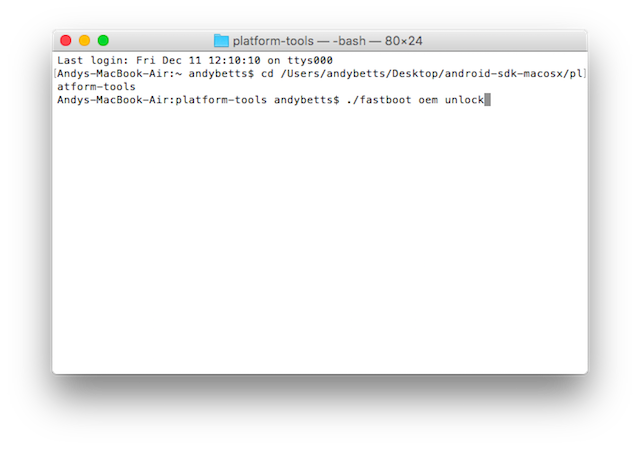
Да бисте откључали уређај за покретање система, идите на наредбену линију или терминал.
- У Виндовс укуцајте откључавање фастбоот-а и притисните Ентер
- На Мац или Линук откуцајте ./фастбоот оем откључавање и притисните Ентер
Потребно је само секунду за завршетак. Када сада покренете телефон, видећете кратко упозорење о томе да телефон не може да провери да ли постоји корупција, а коју можете занемарити. Када се Гоогле лого појави на екрану, испод њега ће се налазити икона откључаног катанца.
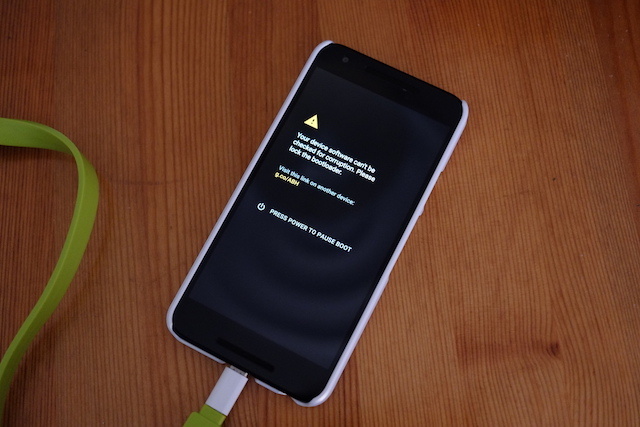
Сада сте спремни да израдите свој Некус.
Роот Иоур Некус
Сада када сте поставили све остало, укоријенити Некус 5Кс или Некус 6П једноставан је поступак. То укључује преузимање и флеш две датотеке.
Корак 4: Преузмите датотеке
Потребне су вам датотеке ТВРП (прилагођени опоравак Шта је укорењевање? Шта су прилагођени РОМ-ови? Научите Андроид ЛингоЈесте ли икад имали питање о вашем Андроид уређају, али одговор је садржавао гомилу речи које нисте разумели? Дозволите нам да разбијемо збуњујући Андроид линго за вас. Опширније ) и СуперСУ (апликација која покреће телефон). Морате преузети исправну верзију за свој телефон.
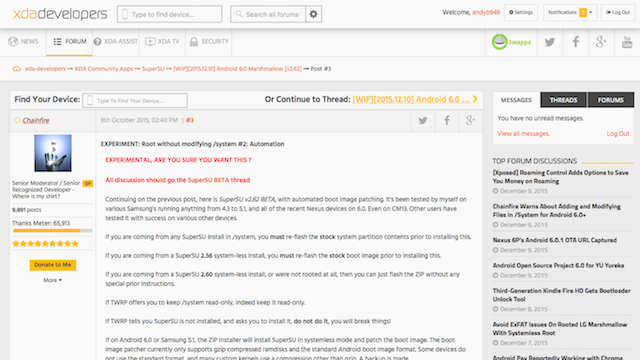
За Некус 6П:
- преузми најновија верзија СуперСУ (овај који смо користили 2,61)
- преузимање ТВРП за 6П. Изаберите најновију верзију
За Некус 5Кс:
- преузми најновија верзија СуперСУ (овај који смо користили је 2,62)
- преузимање ТВРП за 5Кс. Изаберите најновију верзију
Бројеви верзија ће се мењати у будућности како се апликације ажурирају. Било би добро да користите најновију доступну верзију, а верзије СуперСУ пре 2.60 неће радити са доњим упутствима. Испробали смо овај процес укорјењивања са Андроидом 6.0 и 6.0.1.
Корак 5: Померите датотеке на право место
Копирајте ТВРП сликовну датотеку у мапу са алаткама платформе на рачунару у којој је такође смештена апликација Фастбоот.
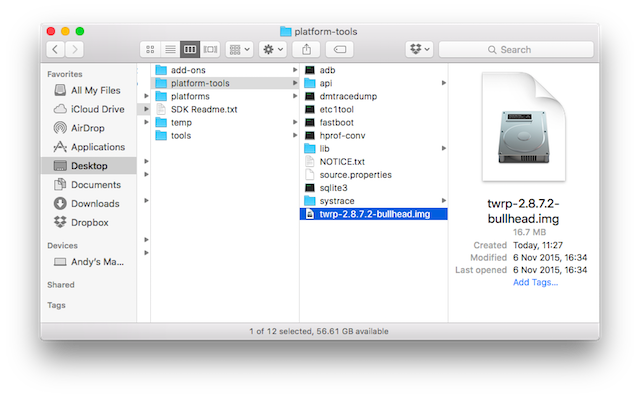
Копирајте СуперСУ зип датотеку у интерну меморију свог Андроид телефона.
Корак 6: Фласх ТВРП
Први корак укорјењивања је флексирање прилагођеног опоравка. Ово је ТВРП датотека коју сте преузели.
Прилагођени опоравак је мали део софтвера који вам омогућава да обављате дијагностичке и задатке одржавања на свом телефону без покретања Андроид-а. То је од суштинске важности за све Андроид хакове, укључујући укоријењивање и трепери прилагођени РОМ 12 разлога за инсталирање прилагођеног Андроид РОМ-аМислите да вам више не треба прилагођени Андроид РОМ? Ево неколико разлога за инсталирање прилагођеног Андроид РОМ-а. Опширније .
Укључите телефон у режим брзог покретања притиском на и снага и смањивање јачине кључеви заједно. Повежите телефон са рачунаром УСБ каблом.
Идите на командну линију или терминал на рачунару и користите цд наредба за промену директорија да би указала на фасциклу платформе-алата, као што смо радили приликом откључавања покретача.
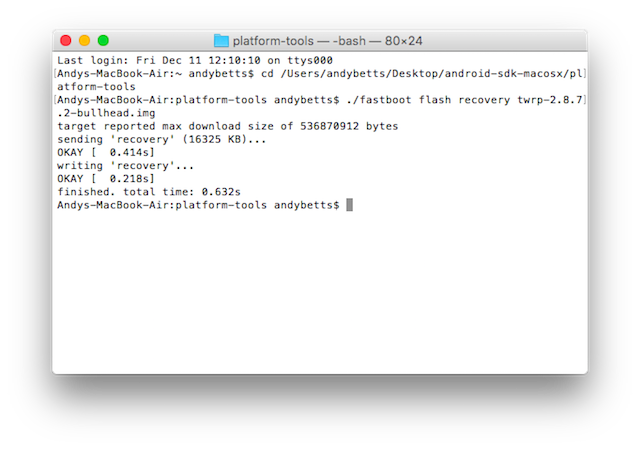
- У Виндовс укуцајте брзи опоравак блица [тврп-филенаме] .имг и притисните Ентер
- На Мац или Линук откуцајте ./фастбоот опоравак блица [тврп-филенаме] тврп.имг и притисните Ентер
Сачекајте неколико секунди да се посао заврши. Сада ћете моћи да се покренете на ТВРП.
Корак 7: Фласх СуперСУ
Следећи корак је пребацивање СуперСУ зип датотеке која треба да се сачува на вашем телефону. Ово закрпа слику за покретање, коријени телефон и инсталира СуперСУ апликацију коју можете користити за управљање роот приступом у Андроиду.

Да бисте покренули ТВРП из режима Фастбоот, притисните тастер смањивање јачине два пута тако да Режим за опоравак појављује се на екрану. Затим додирните дугме за напајање.
ТВРП ће се учитати. Славина Инсталираји пронађите СуперСУ зип датотеку коју сте копирали у складиште телефона. Додирните датотеку да бисте је одабрали.

Да бисте покренули телефон, превуците прстом по клизачу на коме је означено Превуците прстом да бисте потврдили Фласх.
Пазите на екран за било каква додатна упутства, иако их не би требало бити. Сачекајте да се процес у потпуности доврши, а затим можете поново покренути телефон.
Ваш Некус је сада укоријењен.
И готови сте!
Кад поново покренете телефон, требали бисте видјети да је инсталирана апликација СуперСУ. Ако желите да проверите да ли је укорењевање успешно, можете преузети апликацију попут Роот Цхецк из Плаи Сторе-а.
Алтернативно, једноставно зароните унутра с неким од најбољих роот апликација, попут Улепшајте за дужи век батерије Остварите невероватни вијек трајања батерије на Андроиду 6.0 помоћу коријенског подешавањаДозе је најбоља функција Андроид-Марсхмаллов испод капуљаче и може се подесити ако имате приступ роот-у. Опширније , или Изложена за велики распон ГравитиБок Вс КСБласт: Који је најбољи свестрани изложени модул?Од два сјајна, наменска Кспосед модула за прилагођавање вашег укоријењеног Андроид уређаја, који је најбољи? Опширније подешавања и модова.
Да ли сте укоријенили свој Некус? Које су ваше омиљене роот апликације? Да ли сте имали било каквих проблема? Јавите нам у коментарима испод.
Анди је бивши новинар штампе и уредник часописа који о технологији пише већ 15 година. У то време допринео је небројеним публикацијама и продуцирао ауторска дела за велике технолошке компаније. Такође је дао стручне коментаре за медије и домаћине панеле на индустријским догађајима.


